标签:name 次数 pen 采集 mod 展现 命令 net 选择
一、nmon
1、下载nmon
根据CPU的类型选择下载相应的版本:
http://nmon.sourceforge.net/pmwiki.php?n=Site.Download
wget http://sourceforge.net/projects/nmon/files/nmon16d_x86.tar.gz --no-check-certificat根据不同的平台,初始化对应平台的nmon工具:
tar -zxvf nmon16d_x86.tar.gz
mv nmon_x86_64_centos6 nmon
chmod u+x nmon
./nmon
2、运行nmon工具
当我们执行nmon后出现一个帮助信息
注意:nmon是个交互式程序,当我们执行nmon的时候会出现一个交互窗口,我们执行相关的命令就会出现相关的信息。
nmon
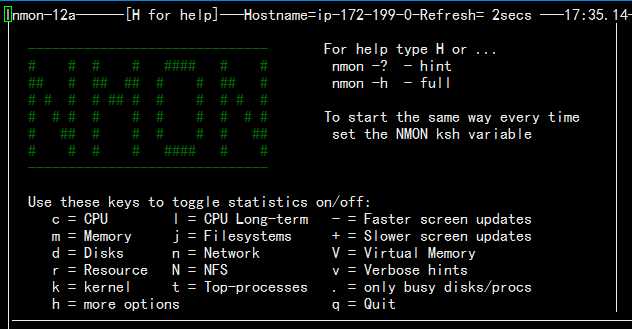
我们执行相关的命令,就会出现相关的信息了,比如这里我按c,就会显示cpu的相关信息,接下来我们紧接着按键盘m和n、d字母就会出现内存和网卡、磁盘的相关信息了。
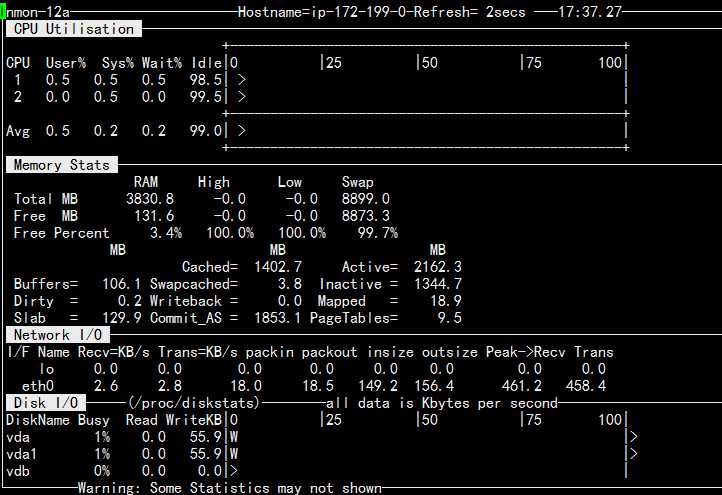
CPU、内存、磁盘和网络的消耗情况都被很直观的展现出来。
按q键,退出显示,其实就是这么简单。
4.生成nmon报告
1)采集数据
nmon -s10 -c60 -f -m /home/
ps -ef | grep nmon
参数解释:
-s10 每 10 秒采集一次数据。
-c60 采集 60 次,即为采集十分钟的数据。
-f 生成的数据文件名中包含文件创建的时间。
-m 生成的数据文件的存放目录。
当我们执行相关命令后,就在当前目录生成了一个以本主机名开头,以执行日期为规则,每十秒更新一次,nmon结尾的文件,并且我们通过ps命令会看到相关的nmon进程,这里我们当10分钟过去以后我们会发现相关nmon进程会消失的。
生成的文件名如: _150924_1306.nmon ,"" 是这台主机的主机名。
nmon -h查看更多帮助信息。
nmon -fT -s 5 -c 10 -m /home/nmon
2)生成报表
下载 nmon analyser (生成性能报告的免费工具):
https://www.ibm.com/developerworks/community/wikis/home?lang=en#!/wiki/Power%20Systems/page/nmon_analyser
将之前生成的 nmon 数据文件传到 Windows 机器上,用 Excel 打开分析工具 nmon analyser v46C.xls 。点击 Excel 文件中的 "Analyze nmon data" 按钮,选择 nmon 数据文件,这样就会生成一个分析后的结果文件: hostname_150924_1306.nmon.xls ,用 Excel 打开生成的文件就可以看到结果了。
如果宏不能运行,需要做以下操作:
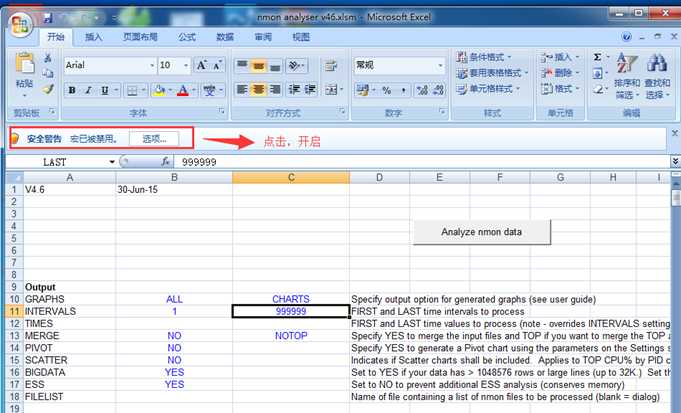
下面是在测试环境中生成的NMON报告截图:
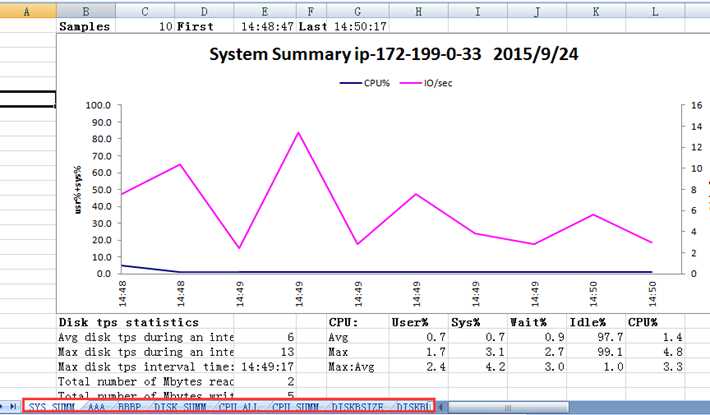
红色区域为不同指标的分析报告。
3)自动按天采集数据
在 crontab 中增加一条记录:
0 0 * * * root nmon -s300 -c288 -f -m /home/ > /dev/null 2>&1
300*288=86400 秒,正好是一天的数据。
五.遇到的问题
1.在运行nmon时,提示:sh /usr/bin/lsb_release: No such directory
解决方法:yum install redhat-lsb -y
2.bash: /usr/local/bin/rar: /lib/ld-linux.so.2: bad ELF interpreter: No such file or directory
是因为64位系统中安装了32位程序
解决方法:yum install glibc.i686
重新安装以后还有如下类系错误 再继续安装包
error while loading shared libraries: libstdc++.so.6: cannot open shared object
file: No such file or directory
解决方法:yum install libstdc++.so.6
标签:name 次数 pen 采集 mod 展现 命令 net 选择
原文地址:https://www.cnblogs.com/pymi/p/9139493.html